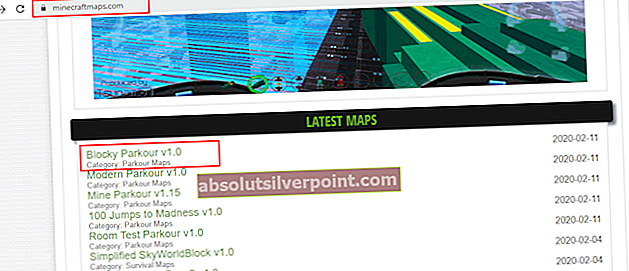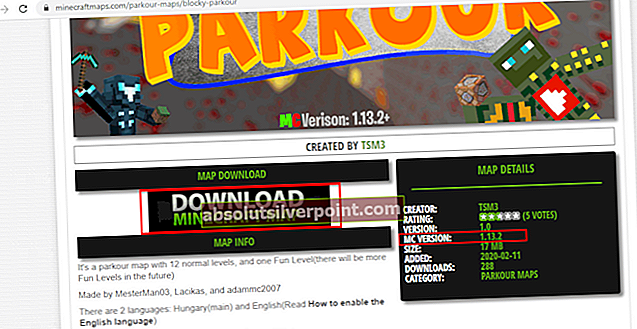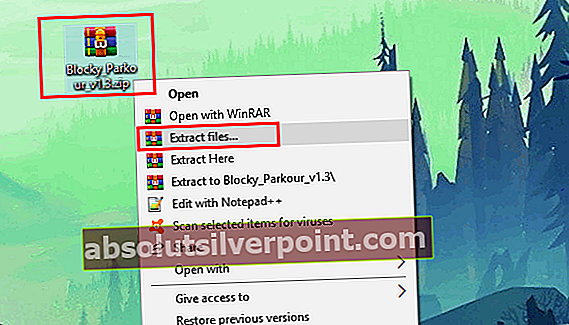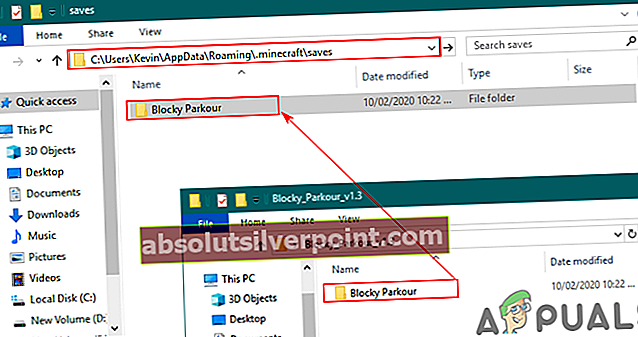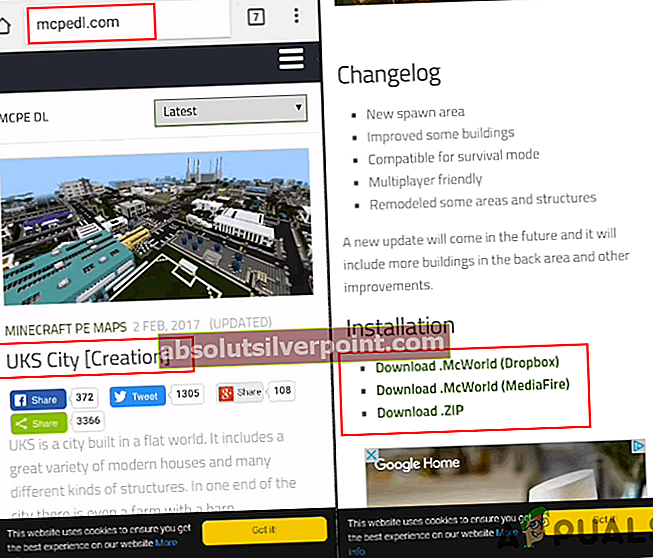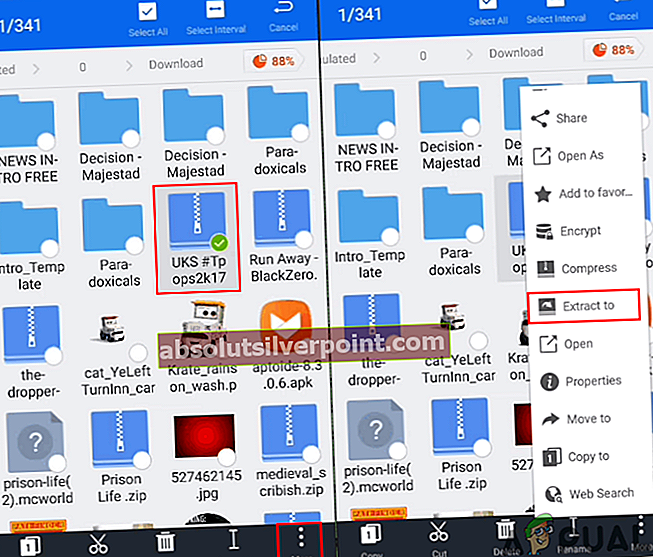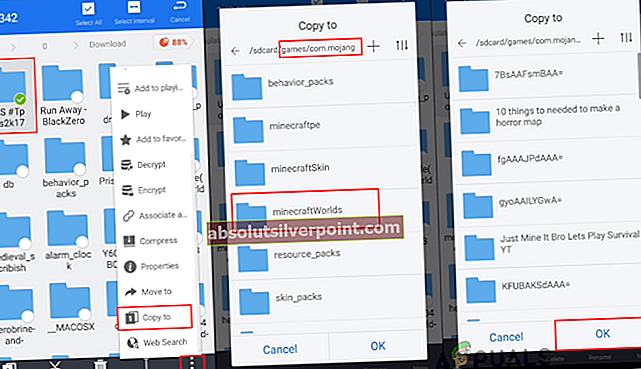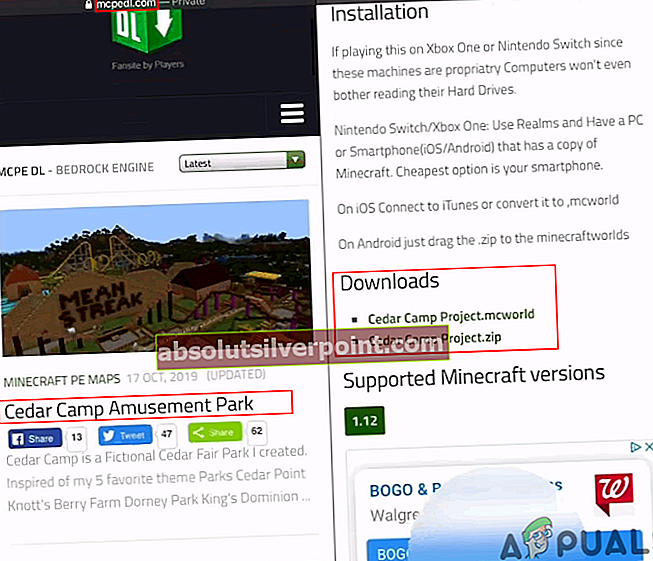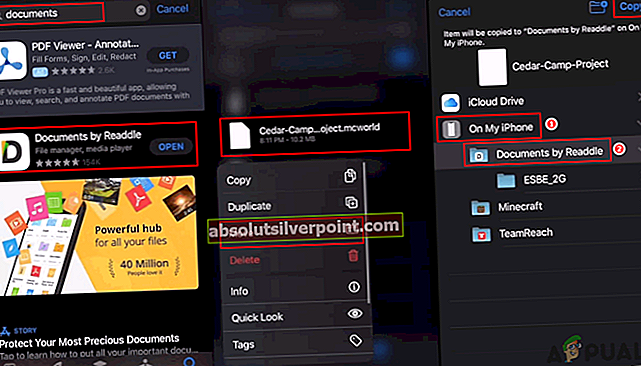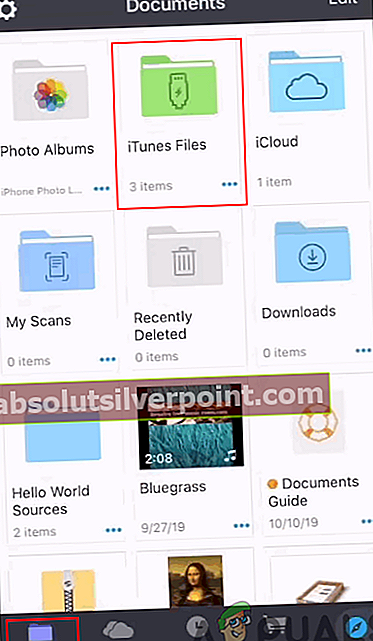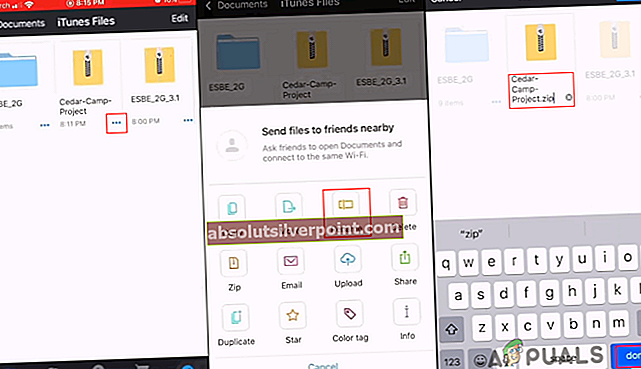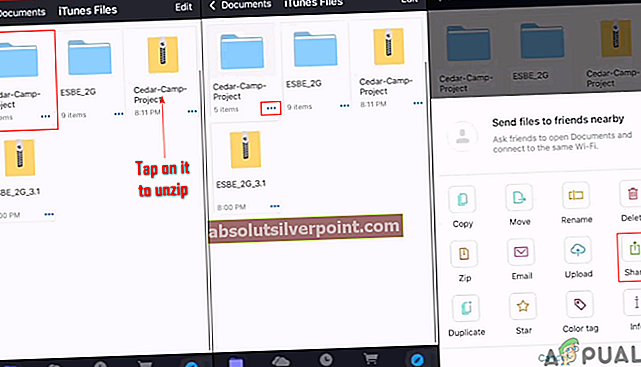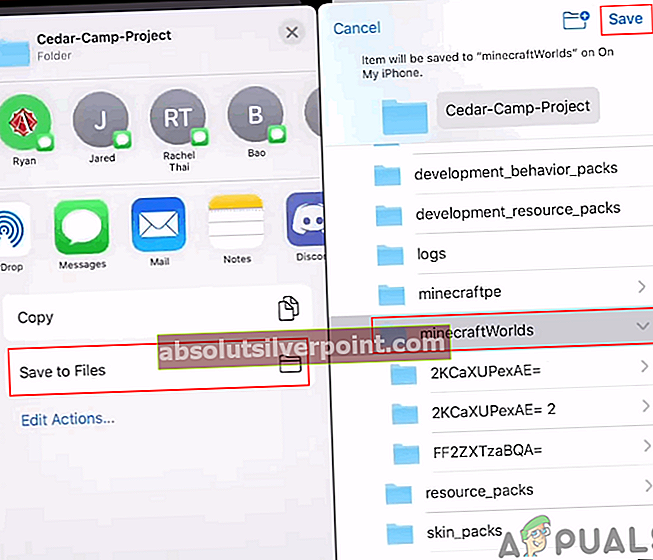Minecraft je už mnoho rokov jednou z populárnych hier. Je to sandboxová hra, kde môžete v hre robiť čokoľvek, na čo myslíte. Hra má tri rôzne režimy, ktoré môžete hrať s priateľmi pre jedného hráča alebo pre viacerých hráčov. Existuje veľa vlastných máp vytvorených používateľmi, aby si mohli vychutnať rôzne prostredia v rôznych režimoch. Väčšina používateľov však nevie, ako tieto mapy nainštalovať do svojho Minecraftu. V tomto článku vám ukážeme spôsoby inštalácie vlastných máp pre Minecraftu na rôznych platformách.

Stiahnutie a inštalácia máp v Minecrafte v systéme Windows
Existuje veľa vlastných máp pre Minecraft, ktoré si chcú používatelia zahrať na svojom počítači. Každá mapa je vyrobená pre rôzne herné režimy. Stiahnutie a inštalácia máp Minecraftu na PC je jednoduché a ľahké. Mapy musíme skopírovať do priečinka save v Minecrafte a hra to bude považovať za uloženú mapu používateľom. Postupujte podľa nasledujúcich krokov:
- Prejdite na web MinecraftMaps a vyhľadajte mapu, ktorú chcete stiahnuť.
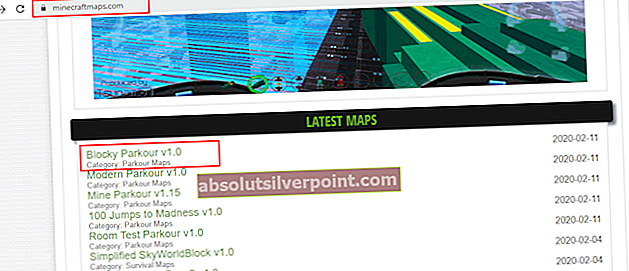
- Otvorte mapu, ktorú chcete stiahnuť, a začiarknite políčko verzia podrobnosti. Ak je verzia tejto mapy podobná vášmu Minecraftu alebo je dostatočne blízko, kliknite na ikonu Stiahnuť ▼ tlačidlo, ako je zobrazené nižšie:
Poznámka: Je lepšie nájsť podobnú verziu. Ak nie, potom musí byť rozdiel vo verzii malý, aby ho Minecraft mohol ľahko previesť bez toho, aby narazil.
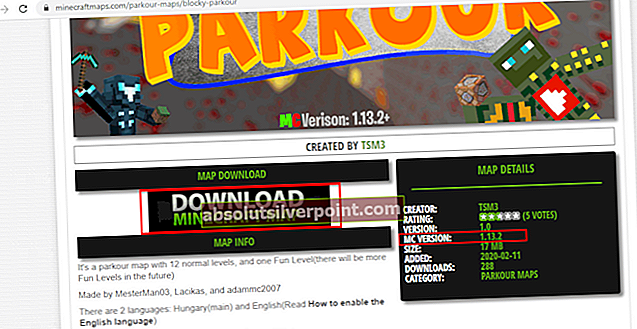
- Rozbaľte stiahnutý súbor pomocou predvolenej funkcie systému Windows alebo pomocou aplikácie tretej strany.
Poznámka: Súbor nájdete v priečinku na stiahnutie.
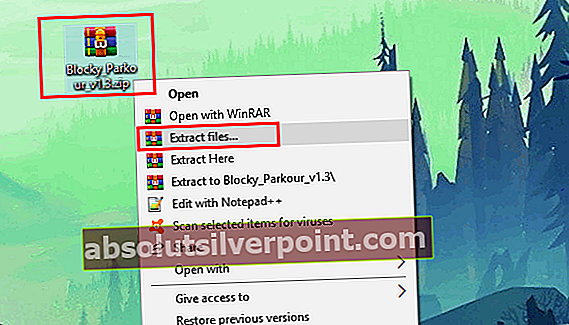
- Otvor rozbalený priečinok a nájdete ďalší priečinok s rovnakým názvom. Kópia tento priečinok a vložiť na nasledujúcom mieste.
Poznámka: Skontrolujte, či priečinok obsahuje súbory a nie podpriečinok s rovnakým názvom. Namiesto Kevina budete mať svoje používateľské meno.
C: \ Users \ Kevin \ AppData \ Roaming \ .minecraft \ šetrí
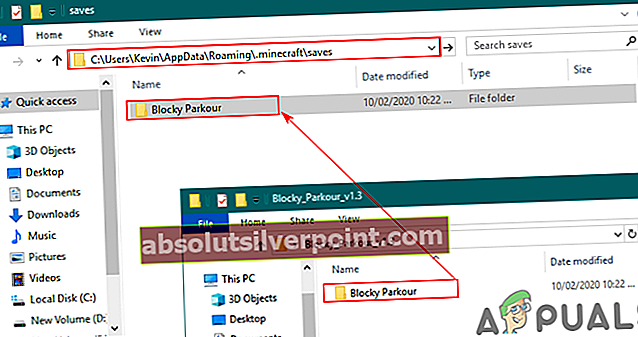
- Teraz začnite Minecraft hru a nájdite mapu v zozname. Otvorené a začne načítavať mapu.
Stiahnutie a inštalácia máp v Minecraft Pocket Edition pre Android
Minecraft Pocket Edition bude vyžadovať iný formát mapového súboru ako verzia pre Windows. Postup je však podobný, je potrebné skopírovať stiahnuté súbory máp do priečinka Minecraft maps (minecraftWorlds). Priečinok minecraftWorlds nájdete tam, kde ste hru nainštalovali. Podľa nasledujúcich pokynov si stiahnete a nainštalujete mapy Minecraftu v systéme Android:
- Prejdite na webovú stránku MCPEDL a vyhľadajte mapu, ktorú chcete stiahnuť pre svoj server Minecraft Pocket Edition. Akonáhle nájdete mapu, klepnite na názov mapy.
- Posunúť nadol v dolnej časti stránky nájdete odkazy na stiahnutie pre tú konkrétnu mapu. Odporúča sa vždy stiahnuť súbor zip, ale mapu si môžete stiahnuť aj pomocou ďalších odkazov.
Poznámka: Ak je súbor s príponou .mcworld, stačí ho premenovať na .zip.
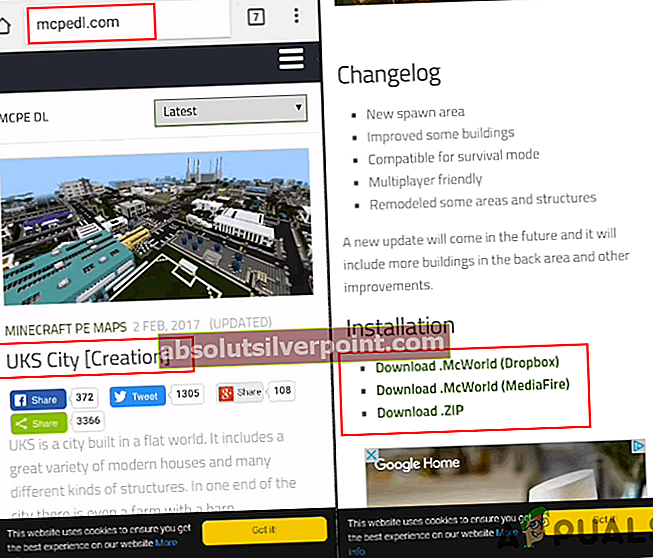
- Po stiahnutí súborov musíte rozbaliť súbor. Môžeš použiť Správca súborov pre tento krok alebo použite aplikáciu tretej strany ako napr Prieskumník súborov ES.
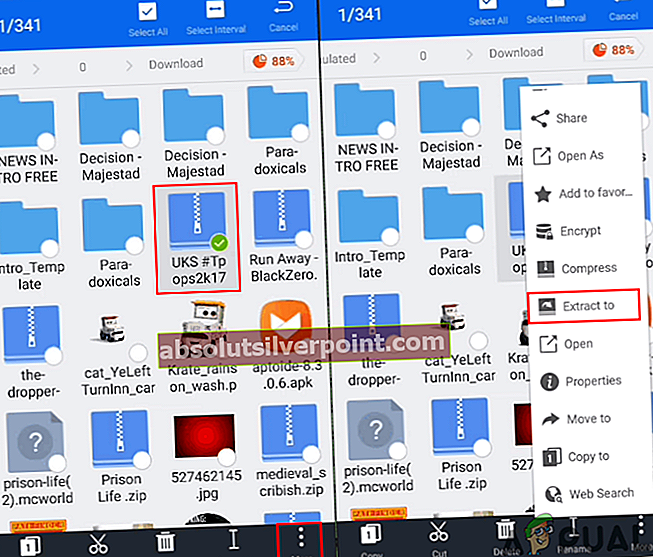
- Kópia rozbalený priečinok mapy a vložiť nasledujúcou cestou:
hra> com.mojang> minecraftWorlds
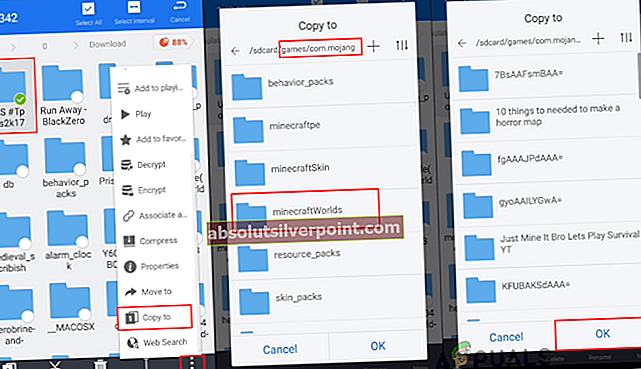
- Teraz začať svoje Minecraft Pocket Edition a klepnite na hrať. Novú mapu nájdete v zozname.
Stiahnutie a inštalácia máp v Minecraft Pocket Edition pre iOS
Inštalácia máp do iPhonu bude kvôli bezpečnosti iPhonu trochu odlišná od Androidu. Verzie pre Android aj iOS majú však rovnaký priečinok s mapami. Inštalácia Minecraftu na iPhone bude vyžadovať aplikáciu tretej strany na presun súborov z jedného miesta na druhé. Podľa nasledujúcich pokynov nainštalujete vlastné mapy Minecraftu v systéme iOS:
- Vyhľadajte mapu, ktorú chcete stiahnuť, na MCPEDL. Po nájdení mapy klepnite na názov mapy.
- Posunúť nadol do dolnej časti stránky nájdete odkazy na stiahnutie. Odporúča sa vždy stiahnuť súbor zip, ale mapu si môžete stiahnuť aj pomocou ďalších odkazov.
Poznámka: Ak má stiahnutý súbor príponu .mcworld, musíte ho premenovať na .zip.
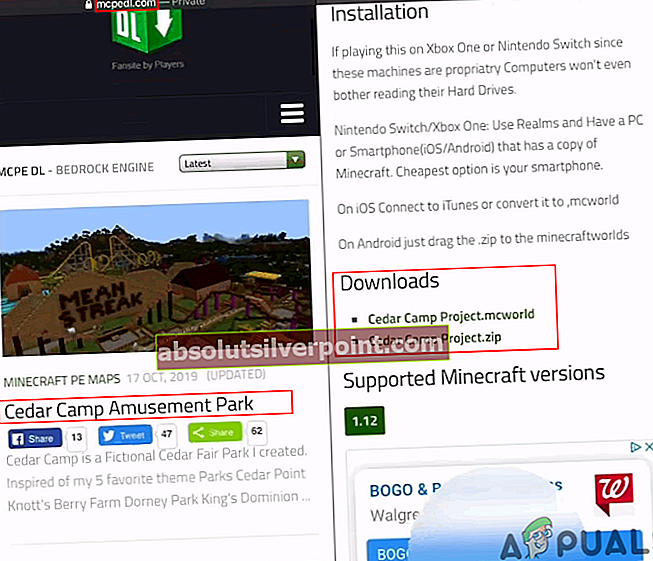
- Choďte do obchod s aplikaciami a stiahnite si Dokumenty od Readdle žiadosť. Vráťte sa k stiahnutému súboru, ťuknite a držať to pre ponuka možností potom vyberte Hýbte sa možnosť.
- Teraz choď na Na mojom iPhonepotom Dokumenty od Readdle a klepnite na Kópia tlačidlo vyššie.
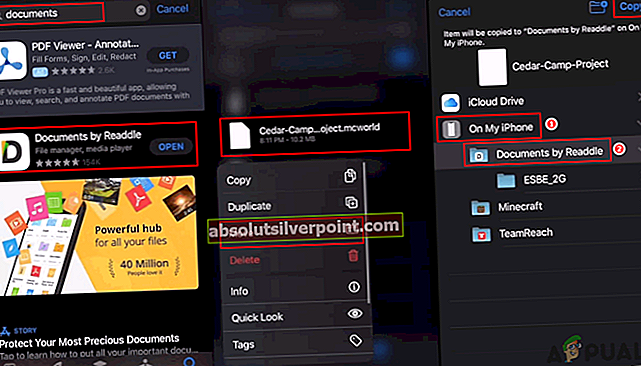
- Zamierte do Dokumenty od Readdle žiadosť. Otvor Súbory iTunes priečinok a nájdete tam mapový súbor.
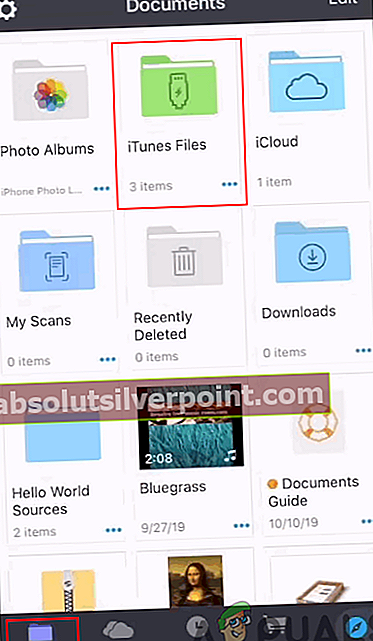
- Klepnite na ikonu ikona ponuky pre súbor a vyberte Premenovať. Zmeniť predĺženie z .mcworld do .zip.
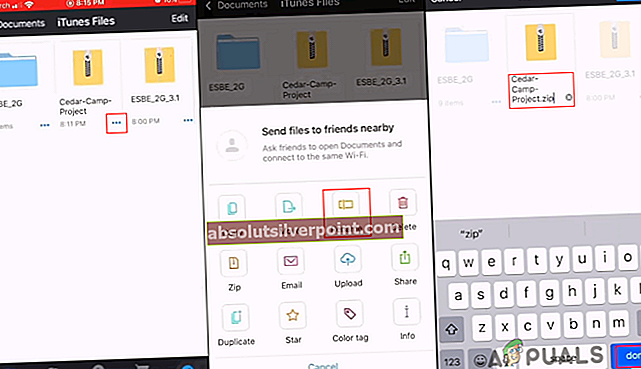
- Klepnite na ikonu zip súbor rozbaliť. Teraz klepnite na tlačidlo ponuky pre rozbalený priečinok a zvoľte zdieľam možnosť.
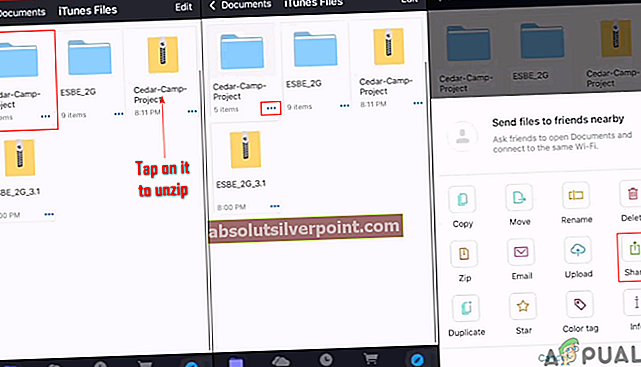
- Posunúť nadol a vyber si Uložiť do súboru možnosť. Choďte na nasledujúcu cestu v Na mojom iPhone a Uložiť súbor.
Na mojom iPhone> Minecraft> hry> com.mojang> minecraftWorlds
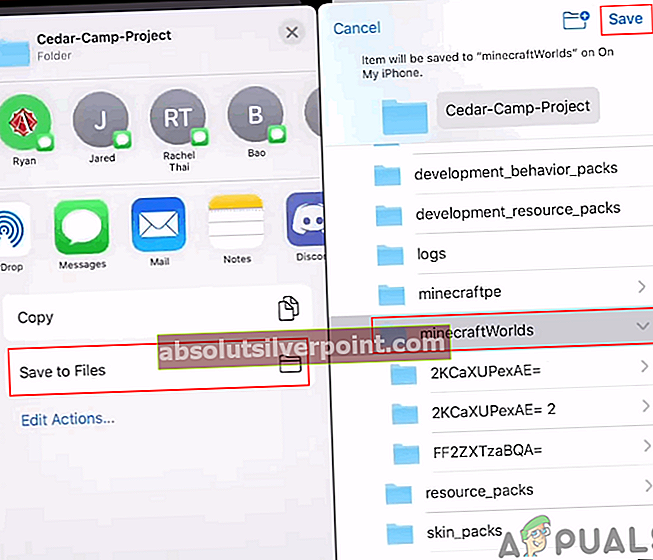
- Bež svoju hru Minecraft a klepnite na hrať. Nové mapy nájdete v zozname svetov.